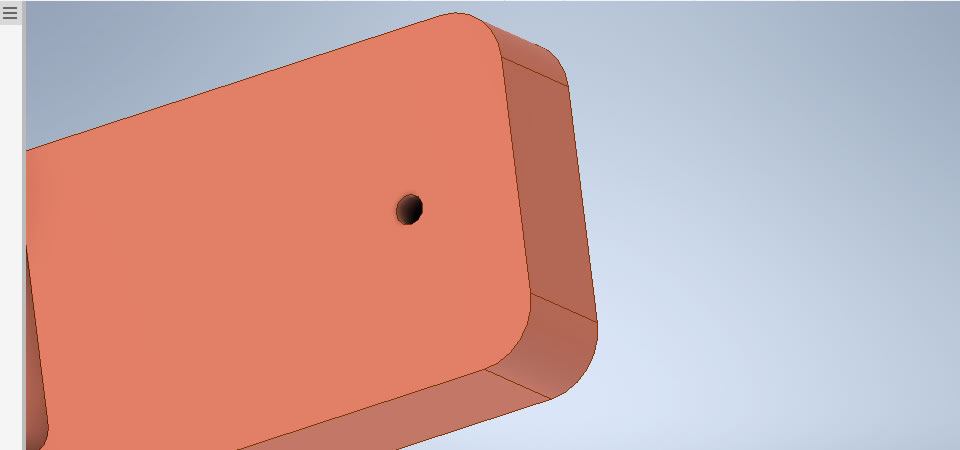カテゴリ:Autodesk Inventor Professional 作成日:2019年4月18日

3次元CADデータを変換した中間ファイルデータ(Parasolidなど)をAutodesk Inventor Professionalでインポートするとひと塊の3Dモデルデータとして読込まれます。
Inventorで作成したデータは押し出しやフィレットなどのフィーチャを使って3Dモデルを編集できますが、フィーチャが無いインポートデータは通常の操作手順では編集できません。
インポートした3次元CADデータを編集するには[ダイレクト編集]コマンドを使います。このコマンドの「移動」と「サイズ」を使って3Dモデルの形状を変更してみました。
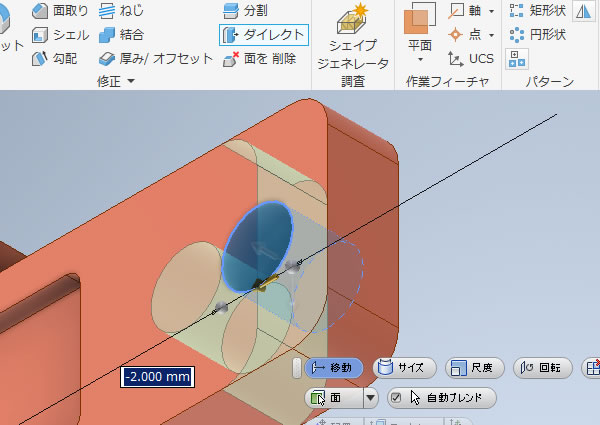
ブラウザを見るとInventorで作成したモデルと比べ、フィーチャが無いことがわかります。
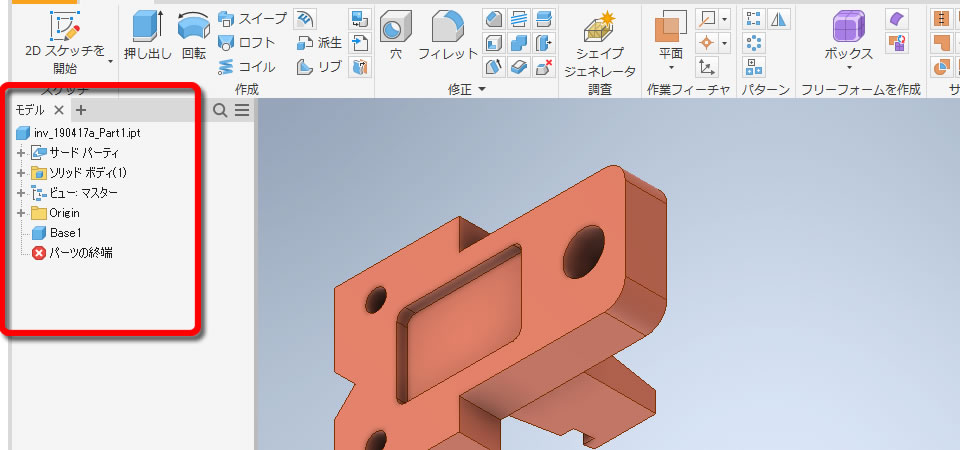
リボンメニューの[3Dモデル]タブの[修正]パネルのなかに[ダイレクト編集]コマンドはありました。
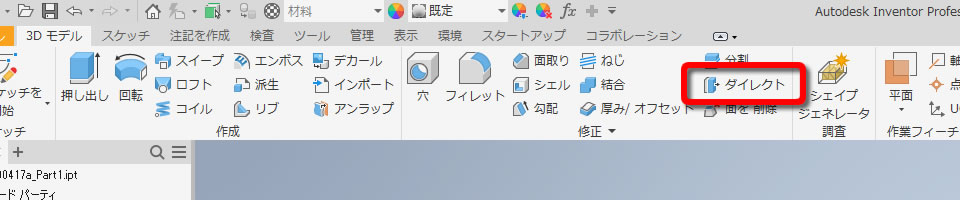
3Dモデルの一部分を延長するにはミニツールバーにある[移動]を使います。
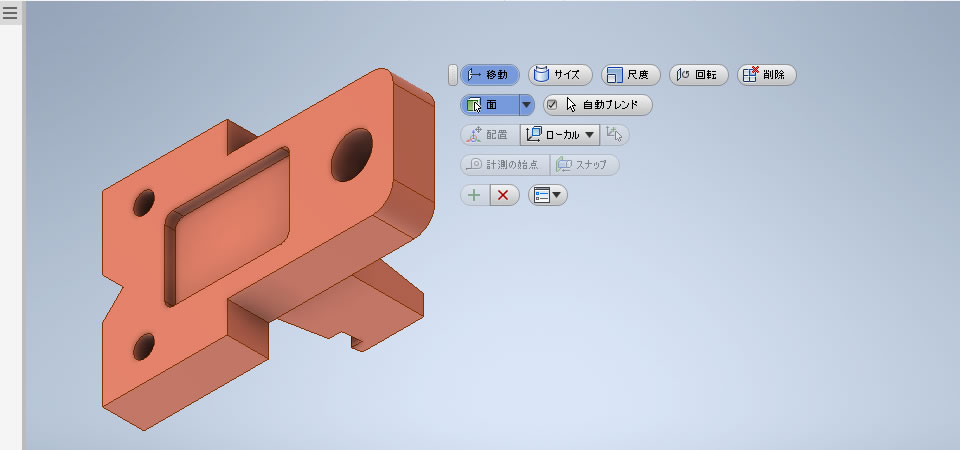
延長する部分を選択するとマニピュレータが表示されました。これをドラッグするとプレビューが表示されました。
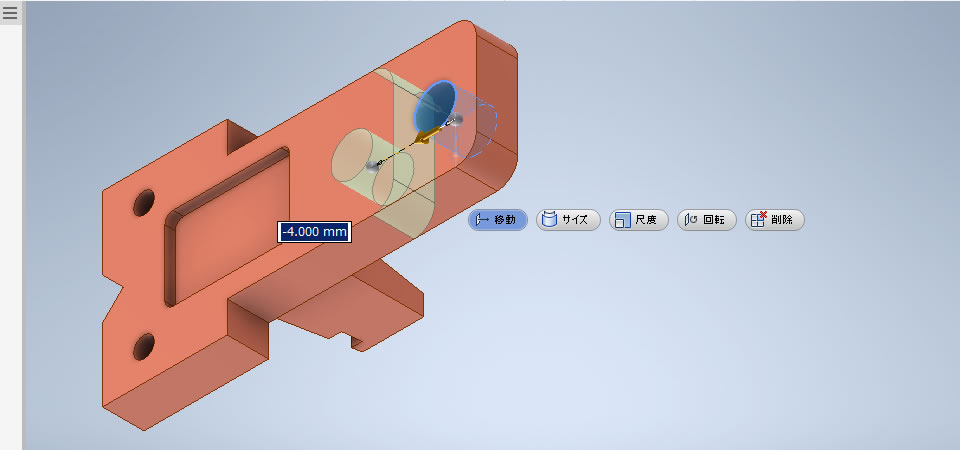
変更後の寸法値を指示すると延長されました。
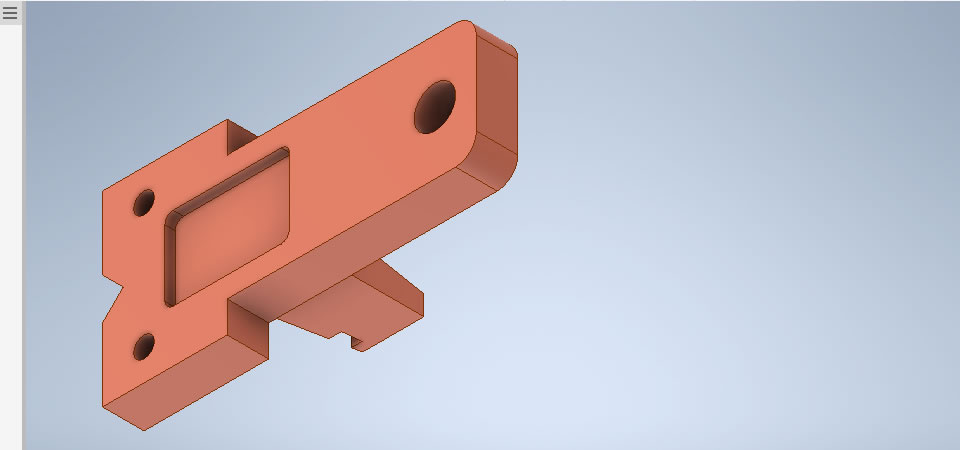
3Dモデルの寸法を延長するにはミニツールバーにある[サイズ]を使います。
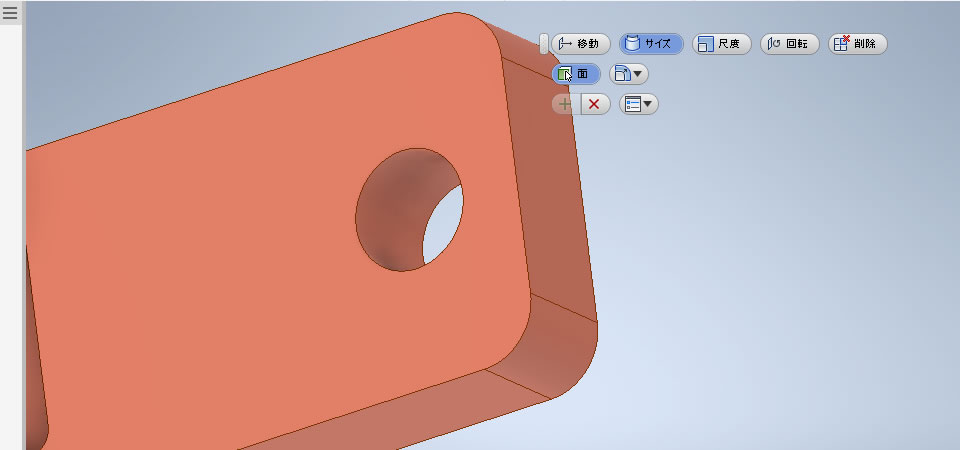
寸法値を変更する箇所を選択してマニピュレータをドラッグました。変更したい大きさに数値を入力することもできました。
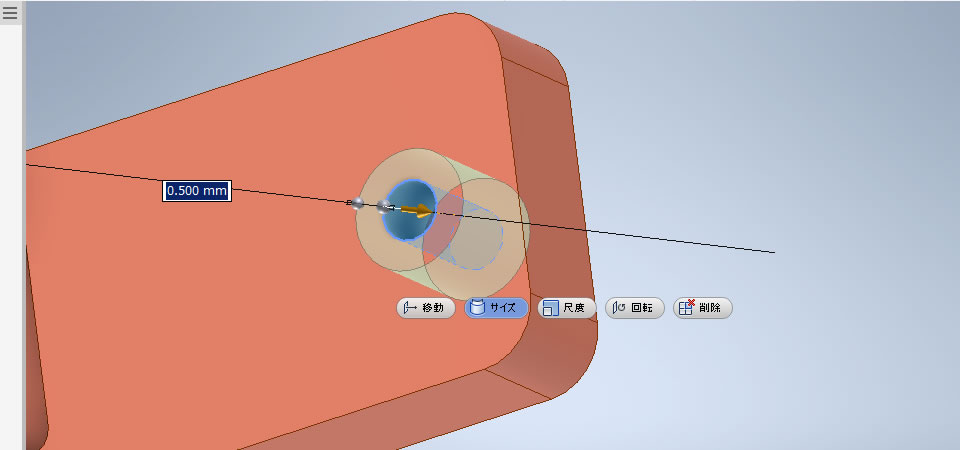
3Dモデルの寸法が変更されました。